הערה: נושא זה מתאר תכונה ב-new קטרת. לקבלת מידע אודות השימוש בתכונה זו ב-קטרת הקלאסי, ראה ייצוא חברי הקבוצה של קטרת לקובץ. csv
באפשרותך לייצא את שמות חברי הקהילה של קטרת וכתובות דואר אלקטרוני לקובץ. csv אפשרות זו שימושית אם ברצונך לראות אם מישהו חסר מהקהילה, להזמין את כל חברי הקהילה לקהילה אחרת או לחבר אנשי קשר בדואר אלקטרוני.
כל חבר ברשת קטרת יכול לייצא את המידע עבור קהילות ציבוריות. עבור קהילות פרטיות, רק חברים בקהילה ובמנהלי הרשתות יכולים לייצא את רשימת החברות.
הערה: אם הקהילה שלך היא Microsoft 365 מחוברת ויש לך גישה לפורטל תכלת Active Directory (תכלת לספירה), באפשרותך לבצע את השלבים המפורטים ביותר ברשימת ההורדות של קבוצה ב-תכלת Active directory במקום בשלבים שלהלן.
תהליך זה שלהלן דורש שימוש ב-Windows PowerShell. היא נראית מסובכת, אך אורכת דקות ספורות לסיום.
|
מזהה הקבוצה מזהה את קהילת קטרת. אתה זקוק לו עבור קובץ ה-script של PowerShell. |
|
|
האסימון שלך הוא גירסה מוצפנת של החשבון והסיסמה שלך. אתה זקוק לו עבור קובץ ה-script של PowerShell. |
|
|
שמור את הקוד לדוגמה בקובץ והחלף את הערכים עבור מזהה הקבוצה והאסימון. |
|
|
שנה ספריות לתיקיה שבה ברצונך ליצור את קובץ ה-. csv והדבק את קובץ ה-script שלך ב-PowerShell. |
|
|
השתמש בעמודות השמות והדואר האלקטרוניהמלאים כדי לקבל את רשימת החברים. |
שלב 1: איתור מזהה הקבוצה של הקהילה
-
בדפדפן, עבור אל https://www.yammer.com.
-
בחר קהילה.
-
חפש בשורת הכתובת והעתק את הקידוד הבסיסי של הקבוצה 64.
מדובר אחרי קבוצות/ ולפני /all בשורת הכתובת.
-
לאחר העתקת קידוד בסיס זה של 64, השתמש בכלי מקוון כדי לפענח את הבסיס 64.
לדוגמה, הקידוד הבסיסי של 64 בכתובת ה-URL הבאה יהיה JfdHlwZSI6Ikdyb3VwIiwiaWQiOiI5NzM0ODQ4NTEyIn0
https://web.yammer.com/main/groups/eyJfdHlwZSI6Ikdyb3VwIiwiaWQiOiI5NzM0ODQ4N0TEyIn/all
-
הפעלת מפענח 64 הבסיסי תספק: {"_type": "Group", "id": "9734848512"} ולכן מזהה הקבוצה הוא 9734848512.
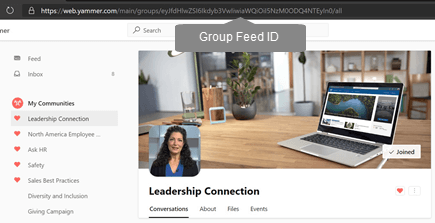
שלב 2: איתור האסימון
אזהרה: אין לשתף את האסימון שלך עם מישהו אחר. ניתן להשתמש בו כדי לגשת לחשבון קטרת שלך.
-
בדפדפן, עבור אל https://www.yammer.com/client_applications.
-
לחץ על רישום יישום חדש.
-
שם היישום: מאחר שאינך משתמש ביישום זה לכל דבר פרט לקבלת האסימון שלך, תן לו שם מה שתרצה. שם היישום חייב להיות ייחודי.
-
ארגון: הזן את שם החברה שלך.
-
תמיכה בדואר אלקטרוני: הזן את כתובת הדואר האלקטרוני שלך בעבודה.
-
אתר אינטרנט: הזן את אתר האינטרנט של החברה שלך.
-
לנתב מחדש את URI: הזן https://www.yammer.com.
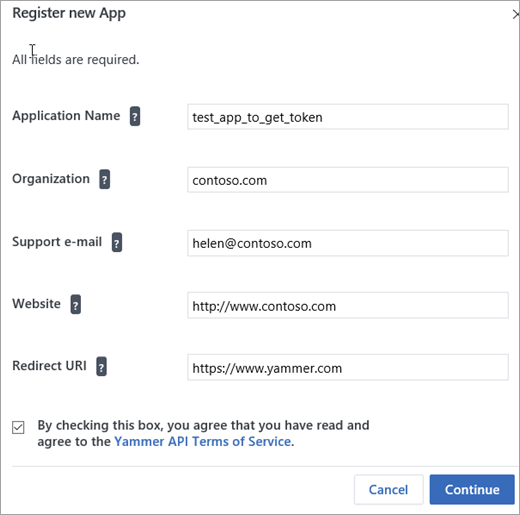
-
-
במקטע מקשים ואסימונים , לחץ על צור אסימון מפתחים עבור יישום זה.
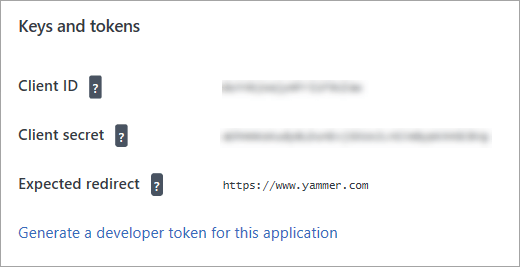
האסימון מוצג בחלק התחתון של הדף מפתחות ואסימון . היא מוצגת בצורה מטושטשת בתמונה הקודמת.
ניתן להשתמש באסימון כדי לגשת ל-קטרת, כך שאין לשתף אותו.
-
העתק את האסימון לקובץ פנקס רשימות.
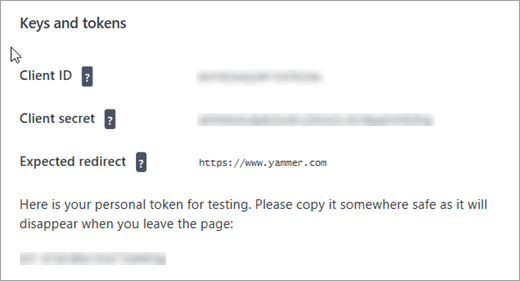
שלב 3: יצירת קובץ ה-script של PowerShell
אזהרה: אל תשתף קובץ script זה לאחר הזנת האסימון. ניתן להשתמש באסימון שלך כדי לגשת לחשבון קטרת שלך.
-
העתק את הקוד הבא לקובץ פנקס רשימות.
$GroupId=group_id_value $Token = "token_value" $Headers = @{ "Authorization" = "Bearer "+$Token } $GroupCycle = 1 DO { $GetMoreGroupsUri = "https://www.yammer.com/api/v1/users/in_group/$GroupId.xml?page=$GroupCycle" write-host ("REST API CALL : $GetMoreGroupsUri") [xml]$Xml = ((Invoke-WebRequest -Uri $GetMoreGroupsUri -Method Get -Headers $Headers).content) $YammerGroups += $Xml.response.users.user $GroupCycle ++ $GroupCount += $Xml.response.users.user.count write-host ("GROUPMEMBER COUNT : $GroupCount") } While ($Xml.response.users.user.count -gt 0) $YammerGroups | Where {$_} | Export-Csv "$GroupId.csv" -Delimiter "," -
בשתי השורות הראשונות של קובץ ה-script, החלף את הgroup_id_valueוtoken_value עם התוצאות משלבים 1 ו-2.
שלב 4: הפעלת קובץ ה-script של PowerShell
-
פתח את Windows PowerShell. לקבלת מידע אודות התקנת Windows PowerShell, ראה התקנת גירסאות שונות של PowerShell.
-
ב-PowerShell, שנה את הספריות למקום שבו ברצונך לשמור את קובץ ה-. csv. לדוגמה, אם ברצונך לאחסן את קובץ ה-script בתיקיה ' מסמכים ', ושם המשתמש שלך הוא Joe, הקלד:
cd c:\users\joe\documents
-
העתק את קובץ ה-script מקובץ פנקס הרשימות, הדבק אותו ב-PowerShell והקש Enter.
שלב 5: פתיחת הקובץ ב-Excel
-
לחץ פעמיים על קובץ Excel, ששמו יופיע GroupID.csv באמצעות מזהה הקבוצה משלב 1.
קובץ זה יופיע במדריך שממנו הפעלת את הפקודות של PowerShell.
-
השתמש בעמודות השמות והדואר האלקטרוניהמלאים כדי לקבל את רשימת החברים.










